Bạn có thể nhanh chóng thay đổi diện mạo của danh sách thư và ngăn đọc trongOutlook để nó hiển thị và hoạt động theo cách bạn muốn.
Ở phía trên cùng của trang, chọn Cài đặt > Thư > Bố trí.
Từ đây, bạn sửa một số thiết đặt để thay đổi cách hiển thị hộp thư của bạn.
-
Ở đầu danh sách thư, hãy chọn Lọc.
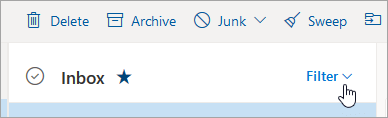
-
Chọn Sắp xếp theo và chọn cách bạn muốn sắp xếp email.
Mật độ hiển thị cho phép bạn điều chỉnh giãn cách giữa các thư trong danh sách thư của bạn. Bên dưới tab Dạng xem, chọn Mật độ> Đầy đủ để xem hình ảnh người gửi, bản xem trước tệp đính kèm và văn bản xem trước thư (người gửi, chủ đề và một phần của dòng đầu tiên của văn bản).Phương tiện chỉ hiển thị văn bản xem trước thư với một số giãn cách giữa các thư và Thu gọn chỉ hiển thị văn bản xem trước thư với giãn cách tối thiểu giữa các thư.
Khi Hộp thư đến Ưu tiên bật,Outlook động sắp xếp thư trong Hộp thư đến của bạn vào các tab Ưu tiên và Khác để giúp bạn tập trung vào những nội dung quan trọng nhất. Nếu bạn muốn xem tất cả các thư email của mình ở một nơi thay vì sắp xếp chúng vào Ưu tiên và Khác, hãy chọn Cài đặt thư> Trí. Bên dưới Hộp thư đến Ưu tiên, chọn Không sắp xếp thư của tôi.
Lưu ý: Hộp thư đến Ưu tiên chỉ áp dụng cho Hộp thư đến của bạn. Nó không sắp xếp thư trong các thư mục khác.
Bạn có thể đặt cấu hình ngăn Đọc bằng cách chọn tab Xem > Trí > Ngăn đọc và chọn Hiển thị ở bên phải hoặc Hiển thị ở dưới cùng. Nếu bạn không muốn sử dụng ngăn đọc, hãy chọn Ẩn.
Ở đầu trang, chọn XemCài đặt . Bạn có thể chọn một chủ đề bên dưới giao > diện.
Ở đầu trang, chọn Xem Cài đặt . Bạn có thể chọn một chế độ trong Giao diện> chung.
Chế độ tối chuyển bảng phối màu từ nền sáng sang nền tối. Bật chế độ tối có thể làm giảm mỏi mắt trong môi trường thiếu sáng.
Để tìm hiểu thêm về chế độ tối, hãy xem Chế độ tối ở chế Outlook.com và Outlook trên web.
Dạng xem hội thoại nhóm các thư của bạn theo hội thoại. Để sửa đổi tùy chọn dạng xem Cuộc hội thoại của bạn, hãy chọn tab Xem. Bên dưới tab Xem , chọn Thư trong >thoại và chọn giữa Nhóm thành các cuộc hội thoại hoặcHiển thị riêng từng thư.
Xem thêm cài đặt
Thay đổi cỡ phông và giao diện email trong Outlook.com
Tạo và thêm chữ ký email trong Outlook.com
Thay đổi ảnh hoặc tên hồ sơ của bạn trong Outlook.com
Tìm các cách khác để cá nhân hóa Outlook.com hoặcOutlook trên web của bạn bằngCài đặt cách khác ở đầu trang.
Tạo, thay đổi hoặc tùy chỉnh dạng xem trong Outlook for Windows
Bạn vẫn cần trợ giúp?
|
|
Để nhận hỗ trợ trong Outlook.com, hãy nhấp vào đây hoặc chọn Trợ giúp trên thanh menu và nhập truy vấn của bạn. Nếu tự trợ giúp không giải quyết được sự cố của bạn, hãy cuộn xuống đến Vẫn cần trợ giúp? và chọn Có. Để liên hệ với chúng tôi trong Outlook.com, bạn sẽ cần đăng nhập. Nếu bạn không thể đăng nhập, hãy bấm vào ở đây. |
|
|
|
Để được trợ giúp khác về tài khoản Microsoft và các gói đăng ký của bạn, hãy truy cập Trợ giúp Tài khoản & Thanh toán. |
|
|
|
Để nhận trợ giúp và khắc phục sự cố các sản phẩm và dịch vụ khác của Microsoft, hãy nhập sự cố của bạn tại đây. |
|
|
|
Đăng câu hỏi, theo dõi các cuộc thảo luận và chia sẻ kiến thức của bạn trong Cộng đồng Outlook.com. |











